Vaizdo įrašai gali turėti daug pranašumų, palyginti su vis darvaizdus, bet vienas dalykas, kurio negalite padaryti vaizdo įraše, yra sutelkti dėmesį tik į vieną momentą. Daugelyje vaizdo įrašų vyksta daugybė dalykų, ir jei tam tikrą jo dalį norite pabrėžti, turėsite tai parodyti kitiems. Čia tokios programos kaip Givit „iPhone“ gali jums padėti. Galite paskambinti „Givit“ vaizdo įrašų redagavimo priemone, nors joje nėra per daug išgalvotų parinkčių. Visas programos tikslas yra leisti vaizdo įraše pasirinkti tam tikrą akimirką ar laikotarpį ir pritaikyti tam tikrus dramatiškus vaizdo efektus ir muziką. Geriausias dalykas „Givit“ yra tai, kad jūs galite jį naudoti ne tik taisydami esamus vaizdo įrašus, bet ir norėdami paryškinti vaizdo įrašus, kai juos filmuojate.

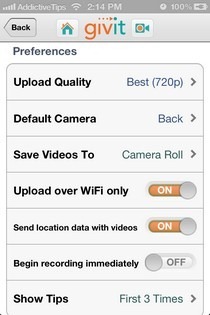
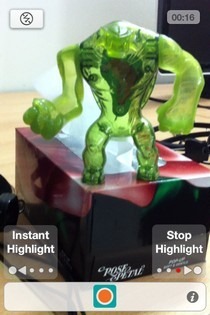
Prisiregistruoti „Givit“ galima per „Facebook“ arbanaudojant savo el. pašto ID. Sukūrę naują paskyrą būsite nukreipti į pagrindinį „Givit“ puslapį. Prieš pradėdami dirbti, geriau pakeiskite programos nustatymus pagal savo poreikius. Nuostatos meniu leidžia vartotojams pasirinkti vaizdo įrašo kokybę, vietą, kur bus išsaugoti vaizdo įrašai ir dar daugiau. Tame pačiame meniu galite susieti savo socialinio tinklo paskyras su programa.
Bakstelėkite Įrašyti dabar mygtuką pagrindiniame ekrane paleis savo programos vaizdo įrašymo įrenginį, kol Sukurti paryškinimą yra esamiems vaizdo įrašams. Vaizdo įrašymo įrenginyje nėra per daug papildomų funkcijų; vienintelis skirtumas nuo fotoaparato atsargų yra Momentinis paryškinimas ir Pradėkite pažymėti mygtukai. Momentinis paryškinimas leidžia pažymėti esamą kadrą kaip paryškinimą, o dešinėje esantis mygtukas leis paryškinti intervalus, sukurdamas atitinkamai snapelius ir spaustukus, kuriuos vėliau bus galima stilizuoti ir pagaliau sujungti.
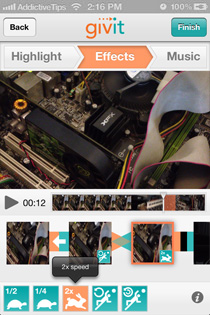
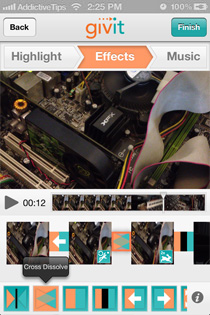
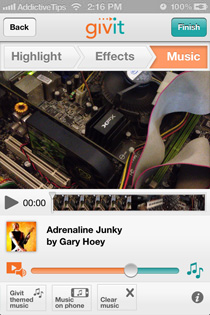
Nesvarbu, ar filmuojate vaizdo įrašą naudodami „Givit“, ar įkelkite jįiš „iPhone“ fotoaparato ritinio, redagavimo parinktys yra vienodos. Pirmasis redagavimo žingsnis yra apibrėžti svarbiausius elementus (jei to nepadarėte įrašydami). Kai tai bus padaryta, kitas žingsnis yra įtraukti efektus į atskirus paryškintus klipus ir užfiksuotus elementus. „Givit“ yra keturi vaizdiniai ir dešimt pereinamųjų efektų. Iš vaizdo įrašo peržiūros pasirinkite klipą ir ekrano apačioje pasirinkite vaizdo efektą. Naudodami šiuos efektus galite sulėtinti pažymėtus klipus, pagreitinti juos arba pakartoti juos vieną ar du kartus. Bakstelėkite tarp dviejų klipų ir galėsite pasirinkti perėjimo efektą.
Kaip minėta anksčiau, programa leidžia jums pridėti muzikosiš paties įrenginio muzikos bibliotekos į redaguojamą vaizdo įrašą. Jei neturite tinkamo takelio, atsisiųskite ir pritaikykite vieną iš „Givit“ siūlomų takelių. Programa leidžia reguliuoti vaizdo įrašo originalaus garso stiprumo ir pridėtos muzikos santykį. Kai baigsite, „Givit“ suteiks jums galimybę išsaugoti vaizdo įrašą fotoaparato ritinyje, bendrinti jį socialinėje žiniasklaidoje arba įkelti į programos debesį. „Givit“ kiekvienam vartotojui siūlo 5 GB nemokamos debesies saugyklos, daugiau jos galima įsigyti „premium“ paketuose. Net jei jums nelabai patinka redaguoti vaizdo įrašus, „Givit“ vis tiek gali būti jums naudinga dėl nemokamos saugyklos debesyje.
Nepaisant įspėjimo apie klaidą programos atsisiuntimo puslapyje,bandymo metu viskas atrodė gerai. Programa yra optimizuota „iPhone“ ir „iPod touch“, ją nemokamai galima įsigyti „iTunes App Store“.
Atsisiųskite „Givit“, skirtą „iOS“













Komentarai